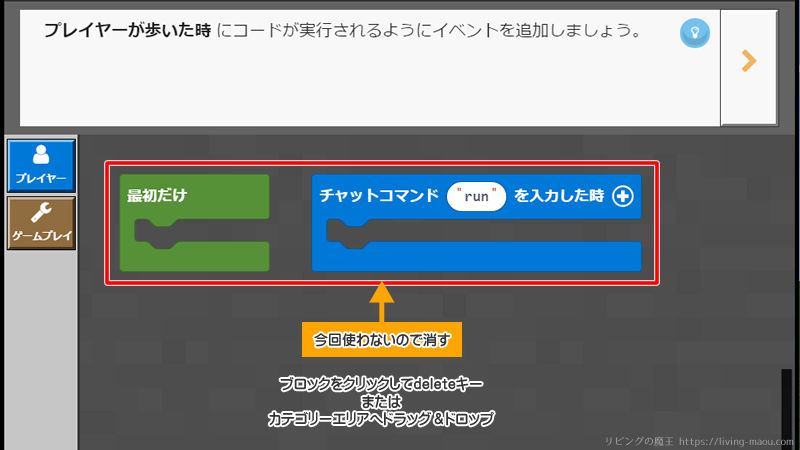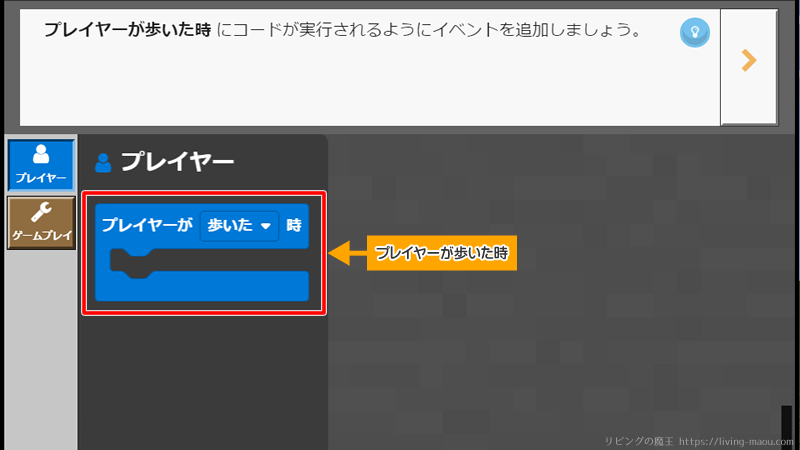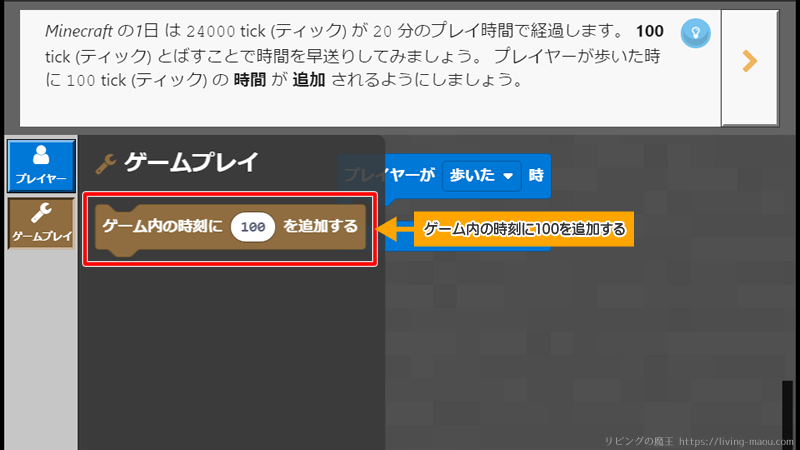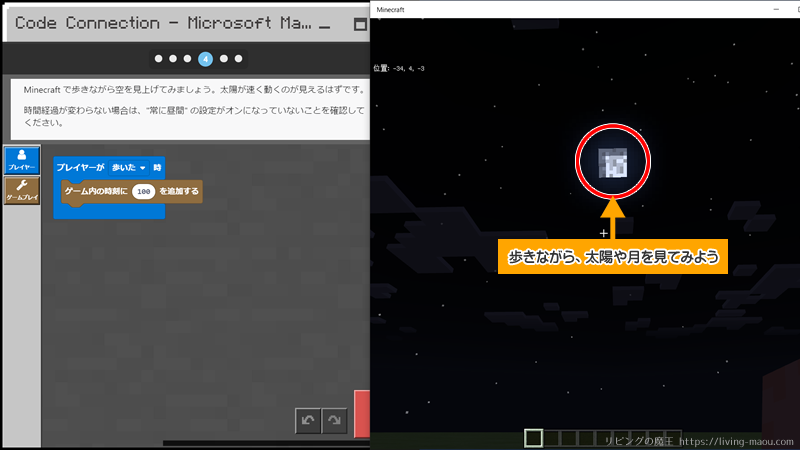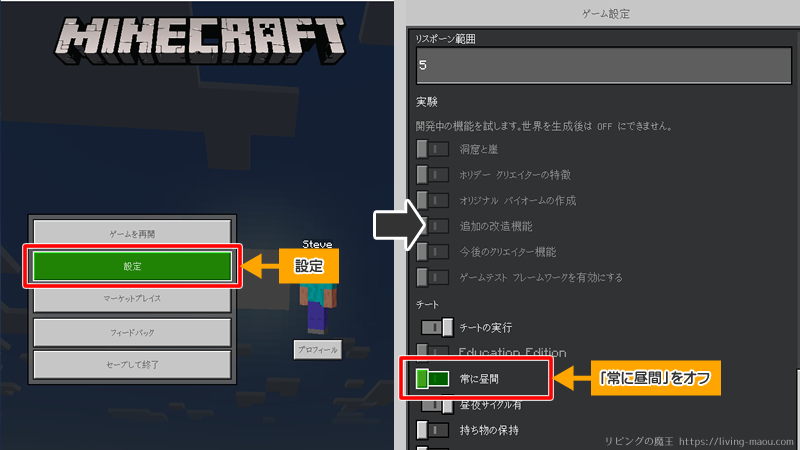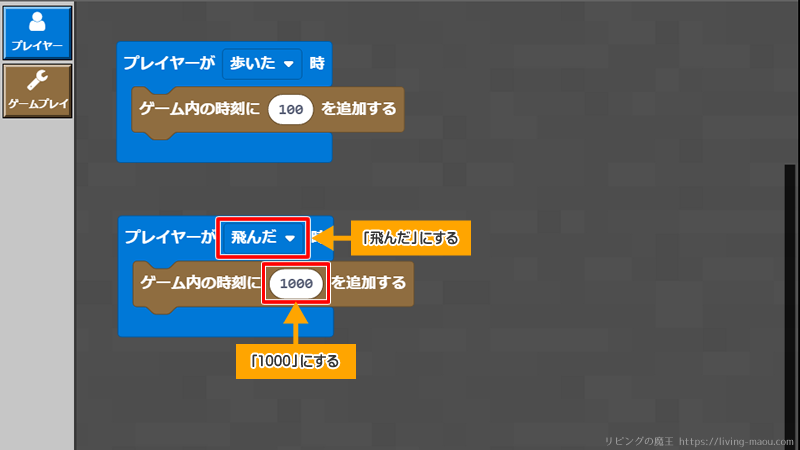この記事では、MakeCode for Minecraftのチュートリアル「Fast Forward」について紹介します。
「Fast Forward」では、プレイヤーが歩いたときに通常より早く時間がたつプログラムを作ります。
かんたんなプログラムなので、初心者さんでもすぐできますよ!
プレイヤーが歩いた時、時間が早く進む
プレイヤーが歩いた時
1.「最初だけ」「チャットコマンド”run”を入力した時」を消す。
今回は使わないので消しましょう。
ブロックをクリックしてdeleteキーをおす。
または、カテゴリーのエリアへドラッグアンドドロップ。
2.プレイヤーカテゴリーにある「プレイヤーが歩いた時」ブロックを出す。
プレイヤーが特定の方法で移動したとき、中の命令を実行します。
「歩いた」以外に、「泳いだ」「落下した」「上っている」「溶岩の中を歩いた」「飛んだ」「乗っている」「スニークした」「走った」「バウンドした」を選べます。
時間を前に進める
1.ゲームプレイカテゴリーにある「ゲーム内の時刻に100を追加する」ブロックを出す。
2.「プレイヤーが歩いた時」ブロックの中に、「ゲーム内の時刻に100を追加する」ブロックを配置する。
現在の時刻に指定したティックの分だけ、時間を前に進めます。
ティック(tick)とは、マイクラの時間の単位です。マイクラの1日は24000ティック。現実の時間で20分です。
マイクラで歩いてみましょう!
マイクラで、歩きながら空を見上げてみましょう。
太陽(夜の場合は月)が速く動いているでしょうか。
太陽が速く動かない場合は、”常に昼間”の設定がオンになっていないことを確認してください。
設定は「esc」キー →「設定」から変更することができます。
プレイヤーが飛んだ時、時間がもっと早く進む
レイヤーが飛んだ時に、時間がもっと早く進むプログラムを作りましょう。
プレイヤーが飛んだ時
1.プレイヤーカテゴリーにある「プレイヤーが歩いた時」ブロックを出す。
2.「プレイヤーが歩いた時」の「歩いた」を「飛んだ」に変える。
時間を前に進める
1.ゲームプレイカテゴリーにある「ゲーム内の時刻に100を追加する」ブロックを出す。
2.「プレイヤーが歩いた時」ブロックの中に、「ゲーム内の時刻に100を追加する」ブロックを配置する。
3.「ゲーム内の時刻に100を追加する」ブロックの100を1000に変える。
マイクラで飛んでみましょう!
マイクラのゲームで、飛んでみましょう。
クリエイティブモードでない場合は、「esc」キー →「設定」からクリエイティブモードに変更してください。
「space」キーを2回連続でおすと飛ぶことができます。
歩いた時より時間が速く進んでいるでしょうか。
まとめ
チュートリアル「Fast Forward」について紹介しました。
今回使用した新しいブロック
- 「プレイヤーが歩いた時」ブロック
現在のプレイヤーが特定の方法で移動したときに中の命令を実行します。
- 「ゲーム内の時刻に100を追加する」ブロック
現在の時刻に指定したティックの分だけ、時間を前に進めます。